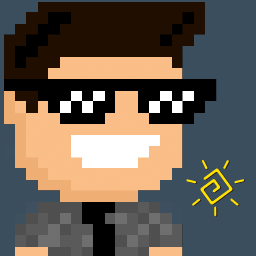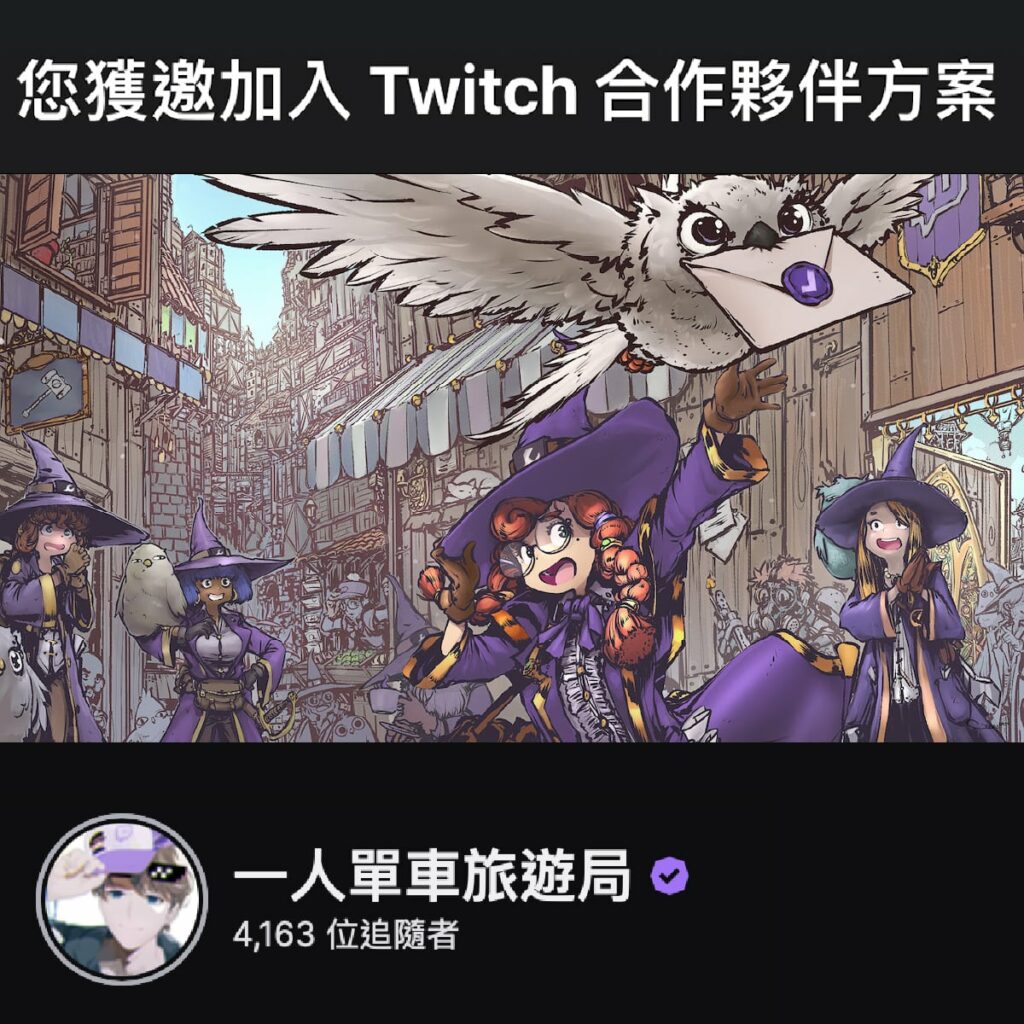目錄
斗內設定 – 歐付寶、綠界科技
最近在網路上「打賞」的觀念開始有越來越多人接受了,不管是你寫了一篇好文章、錄了一段好的影片、或是準備好了一整套的課程,有人喜歡除了按讚之外,也越來越多人願意以實質的回饋(金錢、禮物)等來對創作者們表達支持。而在遊戲實況、直播上也一直有「斗內」(Donate) 的文化存在,觀眾們願意以實質的金錢來支持喜歡的實況主,而斗內跟直播平台的訂閱也是實況主在起步之後比較立即的收入之一,這篇文章就來教各位新手實況主如何在你的實況頻道做好 斗內設定 ,建立收款的連結與贊助成功的通知動畫,目前國內支援實況主收款有「歐付寶」及「綠界科技」兩個電子支付平台,我主要是使用歐付寶,不過設定上兩者是大同小異,你可以選擇自己喜歡的使用即可。
(註:歐付寶付款必須年滿20歲並註冊會員,而綠界科技利的斗內可不必註冊會員,免除20歲條件的限制,如果你的觀眾群是比較偏向未滿20歲的年齡層,可以考慮利用綠界科技的收款系統)
註冊帳號(歐付寶)

首先要注意的是,註冊歐付寶帳號必須要年滿 20歲,且必須通過完整實名制認證才可以開始收款,這邊你必須準備好手機號碼跟你的身份證,然後就到官網上按下右上角的註冊按鈕,照著步驟做就可以完成註冊及認證了。
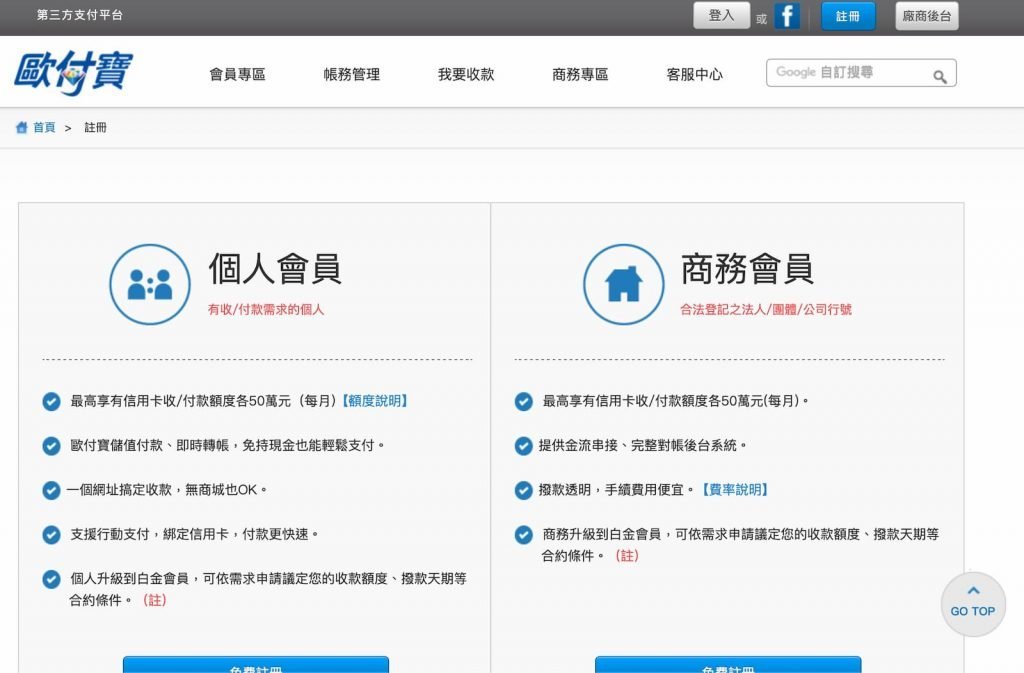
設定實況主收款
#步驟流程:收款設定-實況主收款頁面設定-收款動畫設定
帳號註冊及認證完後,接著就是收款設定,收款設定就是告訴平台你要在網路上開一間「實況頻道」商店需要收款,所以必須在平台上設定好你的「網路商店」後才能進行後續的實況主收款設定喔。
0.前置作業:在你的Twitch頻道頁面填寫 E-mail 及歐付寶ID
首先必須在你的 Twitch 頻道資訊頁面的部分填寫你註冊歐付寶的 E-mail 及 歐付寶ID (一串數字ID) 因為實況主收款視同是在網路上面販售商品的收款,所以在你的商品頁面(實況頻道) 上一定要公開你的 E-mail 或是手機號碼,但手機號碼終究是比較私密的個人資料,所以我們這裡就選擇公開我們的 Email 即可。另外在 Twitch 頻道資訊頁面上務必要留下你的歐付寶 ID,有了 E-mail 及歐付寶 ID 後平台才能確認這是你的頻道,收款審核才會成功喔。
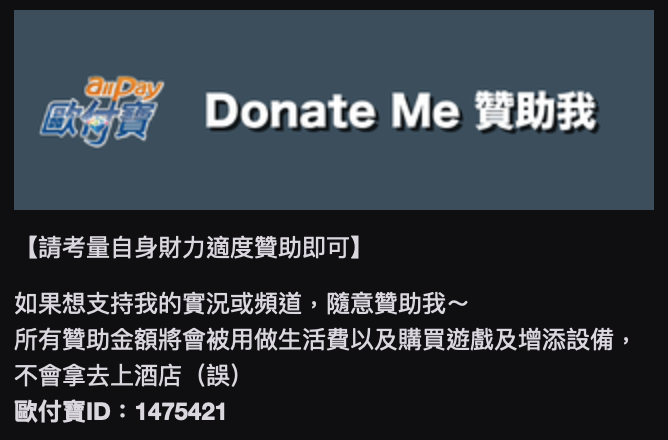
1.收款設定
首先點選首頁上「我要收款」的「收款設定」,填入你的販售資訊:
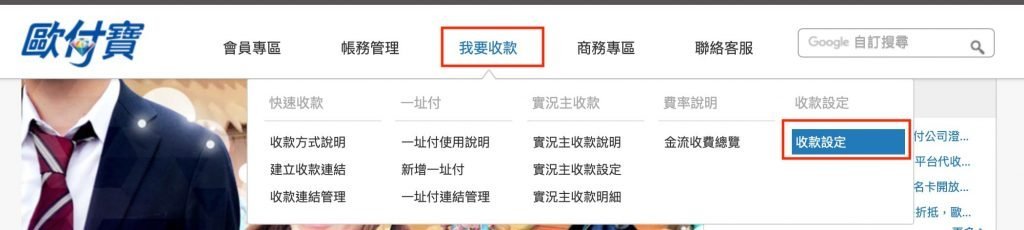
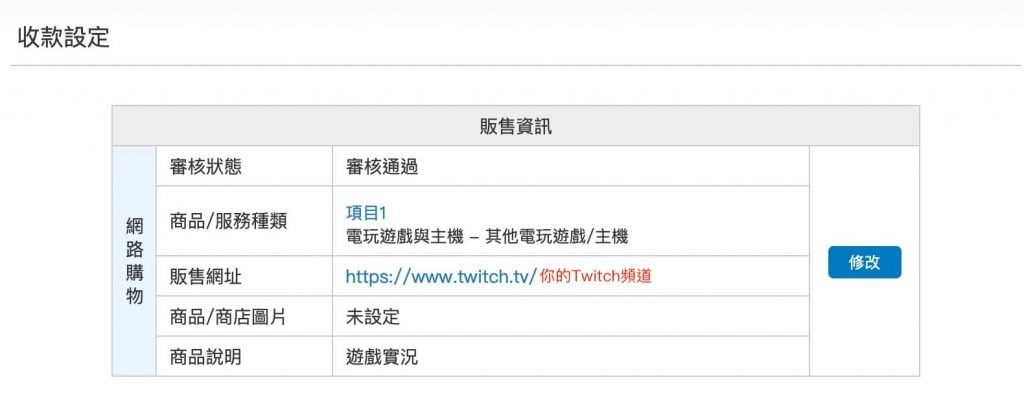
(1)商品/服務種類 選擇其他 或是 電玩遊戲即可
(2)販售網址 請填入你的頻道網址
(3)圖片可以不用設定
(4)商品說明就填入「遊戲實況」
這邊的資料填完後就會送到平台去做審核,審核時間大概需要二~三個工作天,審核成功後你會收到平台審核成功的 E-mail 通知,然後就可以去做實況主收款設定囉。

2.實況主收款設定
實況設定是設定觀眾贊助你時的付款方式、付款頁面以及贊助成功後的動畫等,請回到歐付寶首頁選單「我要收款」裡找到「實況主收款設定」
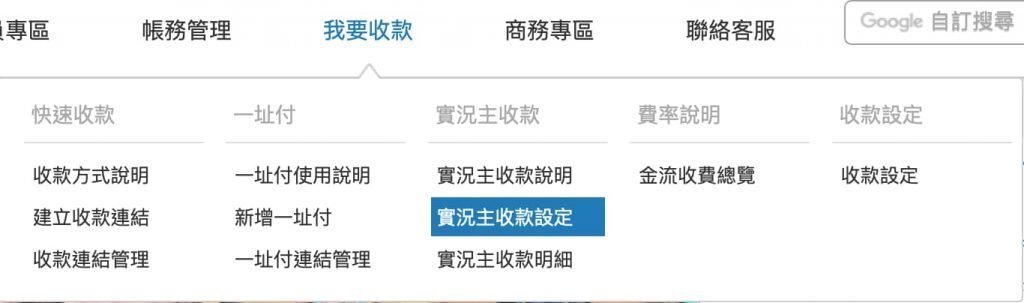
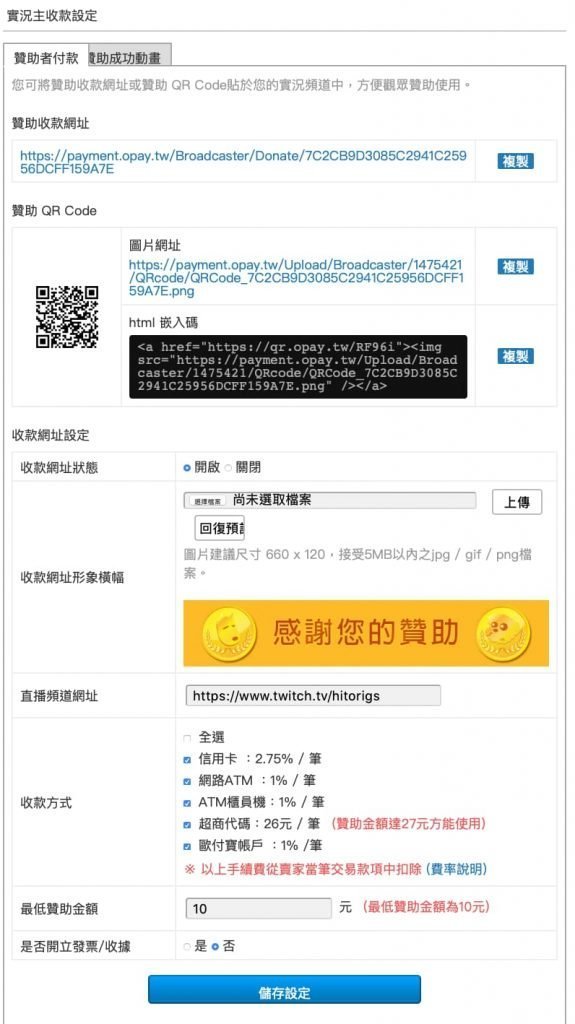
(1) 贊助收款網址:這是你的贊助付款頁面連結,請在設定成功後放到你的 Twitch 頻道資訊頁面內。關於頻道資訊頁面的寫法可以參閱這篇文章。
(2) 收款方式:讓觀眾有更多付款方式的選擇,基本上全選即可。各種付款方式均會扣除手續費,所以你的每筆抖內實收金額為觀眾斗內金額 – 平台手續費 。
(3) 贊助成功動畫:可以設定收款成功後的通知動畫與音效,在你直播時收到 donate 後可以立即感謝你的觀眾,斗內者在直播上看到他的打賞贊助有視覺化的呈現,以及能夠立即收到感謝與致意,會非常滿意的喔!詳細的設定方法可以觀看歐付寶的官方教學。
實況斗內條設定
有些實況主會在實況畫面上放上顯示贊助目標的「斗內條」,設定方式可以參考我這篇文章。
最後別忘了,收到贊助後別忘了馬上感謝你的贊助者喔!
接下來的文章除了設置實況通知外,我也會教學如何設計頻道忠誠點數(Loyalty points)讓你跟觀眾有更多的互動。
如果你覺得這篇文章對你有所幫助的話,請幫我按下方的「拍手(Like)」五次,讓我可以獲得些許 LikeCoin 的收入,支持我創作更多教學內容,謝謝!